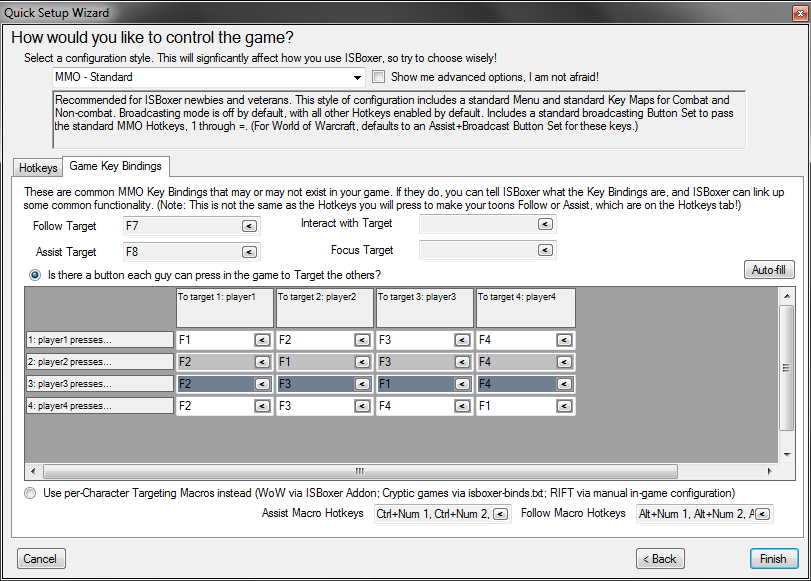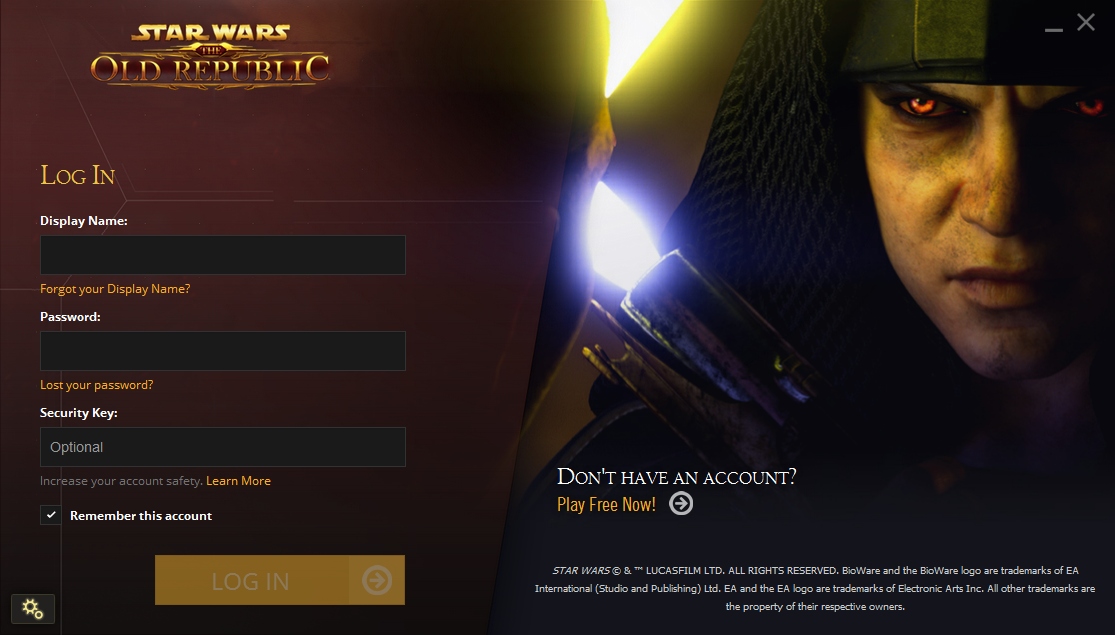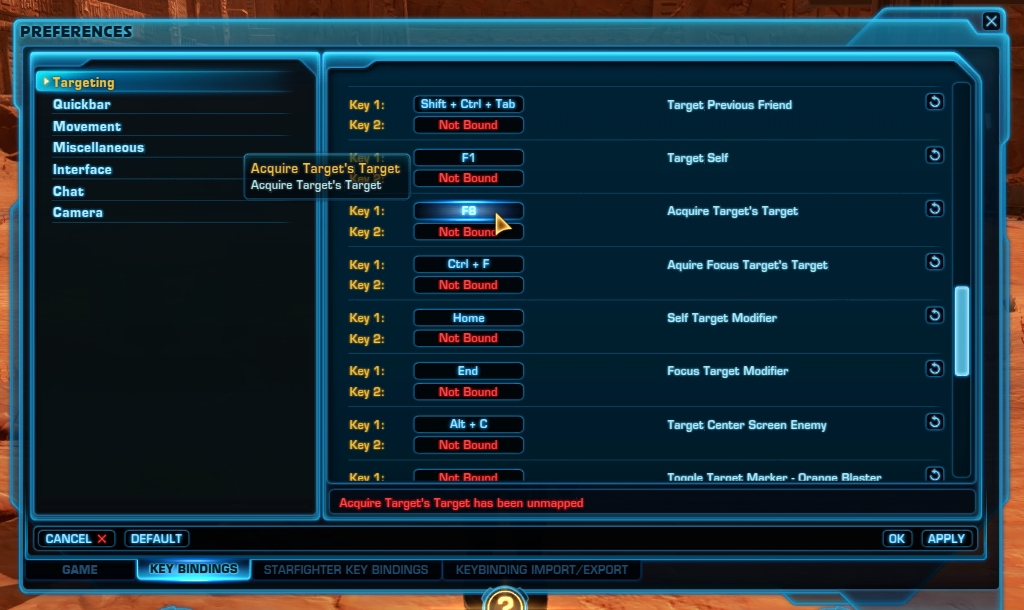ISBoxer и SWTOR: пробуждение силы
Star Wars: The Old Republic - относительно новая MMORPG от компании Bioware. Действия разворачиваются задолго до событий известной фантастической саги. Эта игра полностью поддерживается ISBoxer, но с некоторыми оговорками. Данное руководство поможет запустить несколько клиентов SWTOR на одном компьютере и настроить их для комфортной игры.
Обычным способом запустить несколько клиентов Star Wars: The Old Republic на одном компьютере не получится. Однако, ISBoxer делает такой запуск возможным благодаря применению технологии виртуализации, встроенной в Inner Space (игровая платформа, которую ISBoxer помогает настроить). Для тех, у кого ещё нет ISBoxer, на нашем сайте есть небольшая инструкция по его установке.
Сама игра бесплатна и станет доступна для скачивания после регистрации на официальном сайте. Перед установкой рекомендую ознакомиться с информацией BitRaider - возможно, это сэкономит вам много времени.
Добавление игры в Inner Space
Профиль SWTOR может отсутствовать в Inner Space. В таком случае вам придётся добавить его вручную. Когда платформа Inner Space запущена и работает, откройте её контекстное меню в системном трее. Если игра уже есть в списке, то можете пропустить этот этап и перейти к следующему. Если нет - выберите в списке пункт "Add Game".
В окне добавления игры первая строка означает имя игры. Как вы её назовёте, значения не имеет.
Важно правильно указать путь к исполняемому файлу. Напротив поля "Game executable" нажмите кнопку ... и выберите файл "launcher.exe" из папки, в которую игра была установлена. Обычно он находится по адресу:
C:\Program Files (x86)\Electronic Arts\BioWare\Star Wars - The Old Republic\launcher.exe
... но может храниться в другом месте вашего компьютера. Если вы не знаете, где искать, точное направление подскажет ярлык SWTOR на рабочем столе или в меню "Пуск" (смотрите поле "Объект" в окне свойств ярлыка). Также есть возможность перетащить ярлык на окно добавления игры.
Поле с параметрами можно оставить пустым. Просто нажмите ОК, чтобы создать новый профиль игры.
Теперь, выбрав игровой профиль в меню Inner Space, получится запустить один клиент (но не два, пока мы не воспользуемся ISBoxer). Попробуйте сделать это сейчас, чтобы убедиться в том, что игровой лаунчер будет работать через Inner Space. Если лаунчер SWTOR не открывается, это может происходить из-за несовместимости с некоторыми программами на вашем компьютере (например, в числе виновников был браузерный плагин Zone Alarm).
Помощник по быстрой настройке
Делается это для того, чтобы связать профиль игры в Inner Space с вашими персонажами. В этом нет ничего сложного. Просто запустите помощника по быстрой настройке через меню "Wizards > Quick Setup Wizard" (или комбинацией Ctrl+Q) и следуйте указаниям на экране:
- На первой странице выберите игру "Star Wars: The Old Republic" и её игровой профиль.
- Затем помощник предложит ввести информацию о персонажах, которыми вы будете играть. Нет нужды указывать их настоящие ники (например, я их назвал "player1", "player2", "player3" и т. д). В дальнейшем имена персонажей будут использованы для создания в папке с игрой отдельных файлов конфигурации.
- На следующей странице укажите название для новой группы персонажей.
- Немного о выборе макета расположения окон. На панели справа внесите изменения в любые свойства окон, какие пожелаете, после чего выберите удобную схему в выпадающем списке слева вверху. В любое время её можно будет поменять, запустив в главном меню помощника "Window Layout Wizard".
- Далее страница, определяющая схему потребления вычислительных ресурсов компьютера. Она позволяет равномерно распределить нагрузку между всеми ядрами процессора и задать фиксированную частоту кадров в фоновых окнах. Этот этап вы можете пропустить, оставив значения не тронутыми, и вернуться к выбору схемы позже через меню "Wizards > CPU Strategy Wizard".
- На последнем шаге ISBoxer предлагает добавить некоторые базовые группы горячих клавиш (Key Maps) и настроить отправку нажатий в окна:
- Определите, какой комбинацией вы хотите активировать следование за текущим лидером (Follow Me) и выбирать всеми персонажами общую цель (Assist Me).
- Небольшая группа опций внизу активирует стандартный набор клавиш для отправки от 1 до =. Для тех, кто привык применять способности героев мышкой, будет удобно оставить параметр "Hotkeys to Standard Menu". Если полупрозрачное меню с кнопками не требуется, выберите параметр "Hotkeys to Combat Key Map".

- Переключитесь на вкладку "Game Key Bindings" и укажите здесь клавиши, которые в игре закреплены за действиями "Follow Target" и "Assist Target". В SWTOR они по умолчанию не определены, поэтому я выберу произвольные кнопки, например F7 и F8, а в игру добавлю их позже.
- Теперь о таблице, которую вы видите ниже:
В ней определены клавиши, которые в игре отвечают за взятие в цель напарников из вашей группы. Они применяются для того, чтобы второстепенные персонажи могли следовать за главным и выбирать его цель перед атакой. Для большинства подобных онлайн-игр подойдёт раскладка, заданная кнопкой Auto-fill. Но в Star Wars используется особенный порядок напарников в группе, который сложно предугадать. Если вам неизвестны правильные клавиши для вашей группы, оставьте значения по умолчанию и нажмите Finish - мы настроим их позднее.
- Необходимо сохранить изменения, внесённые в конфигурацию. Для этого экспортируйте настройки в Inner Space через меню "File > Export All to Iner Space".
Запуск игровых клиентов
Для этого достаточно открыть контекстное меню Inner Space и в разделе "ISBoxer Character Sets" выбрать созданную группу персонажей. То же самое доступно в дереве настроек ISBoxer: "Character Sets > [название группы] > ПКМ > Launch". А выбрав там же "Create desktop Launch shortcut", вы сможете заходить в игру через новый ярлык на рабочем столе.
Как вам уже известно, каждый клиент Star Wars: The Old Republic запускается через программу-лаунчер. И пока один из них открыт, следующий открыть невозможно. После появления первого лаунчера авторизуйтесь в нём под первой учётной записью и нажмите Play. Как только первый клиент откроется, ISBoxer запустит второй лаунчер.
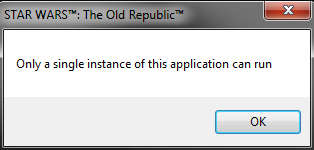
Если вместо следующего окна вы увидели ошибку "Only one instance of this application can run", это означает, что лаунчер SWTOR уже открыт, и запустился его второй процесс. Такое может происходить, когда ISBoxer приступает к запуску следующего процесса слишком рано (до того, как предыдущий полностью завершился).
На этом этапе вы можете просто вручную закрыть лаунчер и повторно запустить окна через Inner Space (оставив первые клиенты запущенными). Откроются только недостающие окна. Эти же действия необходимо проделать, если вы закрыли один клиент и хотите его перезапустить, или один из них завершил работу с ошибкой и т. д.
Предположим, это помогло, но затем вы снова получили окно с такой же ошибкой. Возможно, стоит увеличить время ожидания перед запуском следующего лаунчера. За это отвечает опция "Launch each Character N seconds after another is ready", расположенная на вкладке "General" в разделе "ISBoxer > Character Sets > [название группы]".
BitRaider - друг или враг?

Инструмент под названием BitRaider является веб-сервисом для фоновой загрузки игр и другого цифрового контента. Он поставляется вместе с SWTOR и автоматически устанавливается в систему. BitRaider призван помочь новым игрокам начать игру быстрее за счёт частичного скачивания игрового клиента и последующей дозагрузки недостающих данных.
Миссия разработчиков, несомненно, благородная. На деле же некоторые игроки (особенно с медленным интернетом) жалуются на бесконечные тормоза в игре и не сразу понимают, в чём дело. Потом они вдруг осознают, что BitRaider постоянно работает в фоновом режиме и "ест" сетевой трафик гигабайтами. У них также возникают проблемы с обновлением игры, которое может длиться пол дня и в итоге выдать ошибку. После такого у них не остаётся сомнений, что это просто мусор, требующий удаления.
BitRaider работает некорректно во время мультибоксинга, поэтому при первом запуске ISBoxer отключит его. В результате, если вы не отключили его раньше, весь игровой контент будет полностью скачан заново! На сегодняшний день полный клиент SWTOR занимает почти 38 Гбайт. Загрузка произойдёт даже в том случае, если игра уже была скачана, но BitRaider отключён не был.
Как отключить BitRaider вручную
Допустим, вы только что установили Star Wars: The Old Republic. Чтобы не скачивать одинаковый контент два раза, запустите лаунчер, пройдите авторизацию, а когда он начнёт загружать файлы, закройте его. Далее:
- Перейдите в каталог с игрой и откройте в Блокноте файл "launcher.settings".
- Замените строку с параметром "PatchingMode" на:
, "PatchingMode": "{ \"swtor\": \"SSN\" }" - Замените строку с параметром "bitraider_disable" на:
, "bitraider_disable": true - Сохраните файл.
- Удалите в каталоге с игрой папки "BitRaider", "Movie" и "Assets".
Напоминаю, отключение BitRaider приведёт к повторному скачиванию всего игрового контента!
Скорее всего, BitRaider продолжит работать в фоновом режиме. Полностью удалить его можно, если на время переименовать папку с игрой, затем открыть "Панель управления > Программы и компоненты" и удалить BitRaider оттуда.
Не получается удалить? Отключите его следующим образом:
- Нажмите Win+R и введите в новом окне:
services.msc
- В списке служб найдите элемент "BitRaider Mini-Support Service Stub Loader" и двойным кликом откройте его свойства.
- Нажмите кнопку "Остановить", переключите режим запуска на "Отключена".
- Нажмите ОK.
Переключение между окнами
Если в игре был установлен полноэкранный режим, вы можете столкнуться со странным поведением графики или проблемами в работе курсора. Если всё совсем печально, попробуйте нажать Alt+Enter. Это перезапустит графическую подсистему в игре и переключит клиент в оконный режим (или наоборот в полноэкранный).
Также могут возникнуть другие визуальные неполадки с игровым интерфейсом, связанные с изменением размеров окон после переключения. Чтобы окна не меняли размер, настройте макет таким образом, как это описано в материале ISBoxer: применение VFX-макетов.
После этого вы сможете без каких-либо задержек переключаться на другие окна комбинациями Ctrl+Alt+1, Ctrl+Alt+2 и т. д. А также Alt+ЛКМ по миниатюре окна, если вы включили соответствующую опцию.
Назначение клавиш
Неплохо бы сразу собрать всех в одном месте и пригласить в одну группу. Имейте ввиду, для быстрого старта ваши герои должны находиться на одной планете с самого начала. Вот небольшая памятка при выборе классов:
Стартовые планеты
| Класс | Планета |
|---|---|
| Smuggler | Ord Mantell |
| Trooper | Ord Mantell |
| Jedi Knight | Tython |
| Jedi Consular | Tython |
| Bounty Hunter | Hutta |
| Imperial Agent | Hutta |
| Sith Warrior | Korriban |
| Sith Inquisitor | Korriban |
Напомню, во время быстрой настройки я указывал отдельные клавиши для следования и выбора общей цели. Чтобы они работали правильно, в игре выполните следующее:
- Когда все окна запущены, включите полную трансляцию нажатий и кликов (по умолчанию Shift+Alt+R или серая кнопка AA слева вверху).
- Откройте меню "Esc > Preferences", переключитесь на вкладку "Key Bindings".
- Найдите в разделе "Movement" действие "Follow Target" и присвойте ему клавишу F7.
- А в разделе "Targeting" действию "Acquire Target's Target" присвойте клавишу F8.
- Нажмите OK.
Выбор членов группы
Как мы до этого уже обсуждали, в SWTOR необходимо в отдельном порядке выяснить, какие кнопки в игре ответственны за выбор напарников.
В моей группе четыре персонажа, поэтому у меня это делают клавиши от F1 до F4. Поочерёдно нажимая их в каждом окне, я смотрел, кто оказывается в цели. Нарисовалась следующая картина:
| Цель | Окно #1 | Окно #2 | Окно #3 | Окно #4 |
|---|---|---|---|---|
| Target Slot 1 | F1 | F3 | F2 | F3 |
| Target Slot 2 | F3 | F1 | F3 | F4 |
| Target Slot 3 | F2 | F2 | F1 | F2 |
| Target Slot 4 | F4 | F4 | F4 | F1 |
Вероятно, в вашем случае эта таблица будет выглядеть иначе.
Чтобы сообщить эту информацию ISBoxer, вернитесь в утилиту:
- В дереве настроек выберите раздел "Character Sets > [название группы]".
- Ниже переключитесь на "Slots > 1".
- Перейдите на вкладку "Variable Keystrokes". В зависимости от количества персонажей здесь будут несколько записей - "Target Slot 1", "Target Slot 2", "Target Slot 3" и т. д.
- Присвойте каждой строке клавиши из составленной вами ранее таблицы.
- Проделайте то же самое с оставшимися слотами.
- Экспортируйте настройки в Inner Space.
Если вы всё настроили правильно, то активация следования (по умолчанию Alt+F) приведёт всю группу в движение.
Атака общей цели
Побочным персонажам нужно как-то сообщать, кого бить. По умолчанию ISBoxer предлагает сочетание Alt+A для ручного выбора общей цели (Assist Me) - просто вызовите это сочетание перед атакой.
Но постоянно выделять противников отдельной комбинацией сильно напрягает, да и в крупных замесах это неудобно. Для решения такой задачи в ISBoxer существует специальный тип сложных горячих клавиш. Вот как их добавить:
- Запустите из меню "Wizards" помощника "Mapped Key Wizard".
- Выберите набор клавиш, который вы хотите расширить. Например, "Combat".
- Далее укажите тип создаваемых горячих клавиш "Assist and Broadcast".
- Щёлкните на поле "Press a key combination here" и поочерёдно нажмите на клавиатуре на те кнопки, которыми вы обычно атакуете врагов:
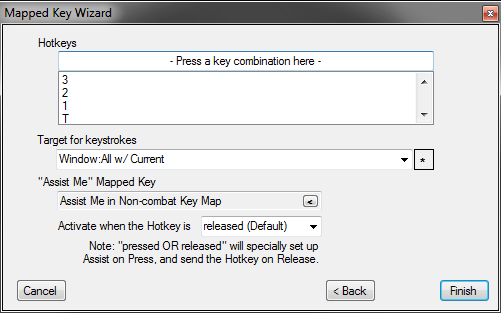
- Нажмите Finish.
- Чтобы кнопки корректно срабатывали в SWTOR, перейдите в набор клавиш (Key Maps), который вы только что дополнили, и на панели справа включите опцию "Hold any Keystroke Actions while Hotkey is held".
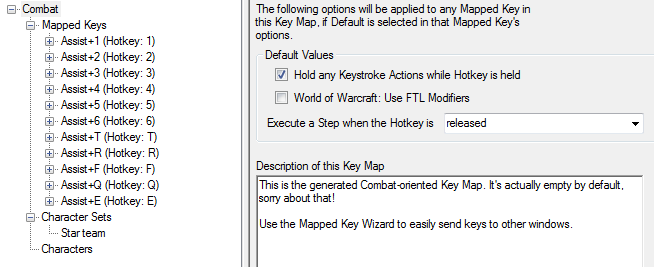
- Выполните экспорт настроек в Inner Space.
Теперь все персонажи перед каждым применением своих способностей будут выбирать ту же цель, что и у главного.
Этого всё ещё мало? Материал ISBoxer: ручная настройка горячих клавиш содержит больше информации на эту тему.